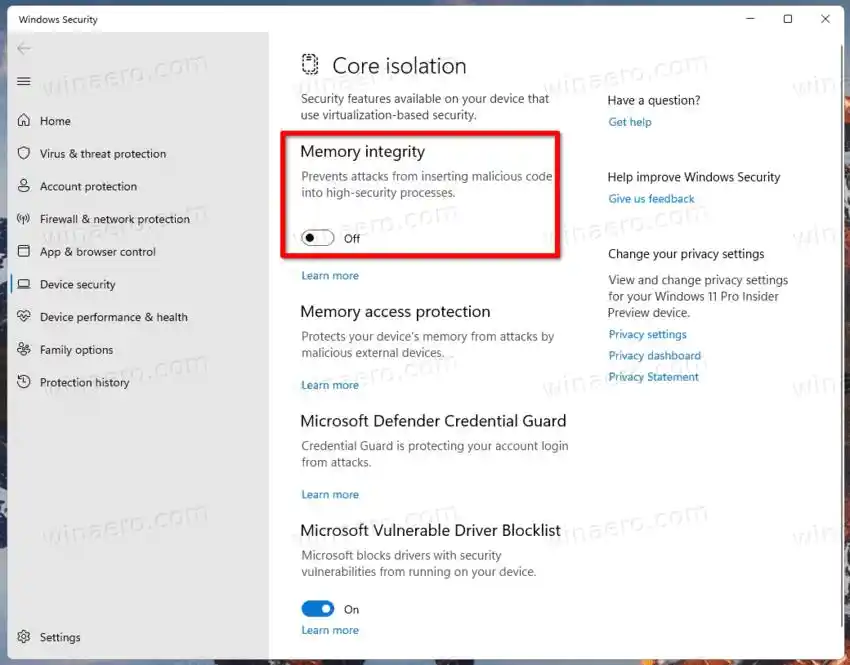వర్చువల్ మెషిన్ ప్లాట్ఫారమ్ మరియు మెమరీ సమగ్రత (కోర్ ఐసోలేషన్లో భాగం) అనే రెండు ఫీచర్లు గేమ్లను నెమ్మదించగలవని మైక్రోసాఫ్ట్ పేర్కొంది. మెమరీ ఇంటిగ్రిటీ ఫీచర్ డ్రైవర్ల ఇన్స్టాలేషన్ను నియంత్రించడానికి బాధ్యత వహిస్తుంది. ఇది డ్రైవర్లను విశ్వసనీయ పక్షం అందించిందని మరియు హానికరమైన కోడ్ను కలిగి లేవని ధృవీకరిస్తుంది. వర్చువల్ మెషీన్ ప్లాట్ఫారమ్ ఫీచర్ వర్చువల్ మెషీన్లు, WSL మరియు ఇంటిగ్రేటెడ్ ఆండ్రాయిడ్ ప్లాట్ఫారమ్ ద్వారా అవసరం. విండోస్ 11లో రెండూ డిఫాల్ట్గా ఎనేబుల్ చేయబడ్డాయి.
గేమ్ను ప్రారంభించే ముందు వర్చువల్ మెషిన్ ప్లాట్ఫారమ్ మరియు మెమరీ సమగ్రతను నిలిపివేయడం మరియు మీరు గేమ్ సెషన్ను పూర్తి చేసిన తర్వాత రెండింటినీ మళ్లీ ప్రారంభించడం Microsoft సిఫార్సు చేస్తోంది. భద్రతా కారణాల దృష్ట్యా వాటిని రెండింటినీ ఎనేబుల్గా ఉంచాలని మైక్రోసాఫ్ట్ పట్టుబట్టింది.
ఈ లక్షణాలను ఎలా డిసేబుల్ చేయాలో ఇక్కడ ఉంది.
Windows 11లో గేమ్ పనితీరును మెరుగుపరచండి
- తెరవడానికి Win + R నొక్కండిపరుగుడైలాగ్ మరియు టైప్ చేయండిoptionalfeatures.exe.

- విండోస్ ఫీచర్స్ డైలాగ్లో, క్రిందికి స్క్రోల్ చేయండివర్చువల్ మెషిన్ ప్లాట్ఫారమ్ప్రవేశం.
- దాని పక్కన ఉన్న చెక్ బాక్స్ను క్లియర్ చేయండి.
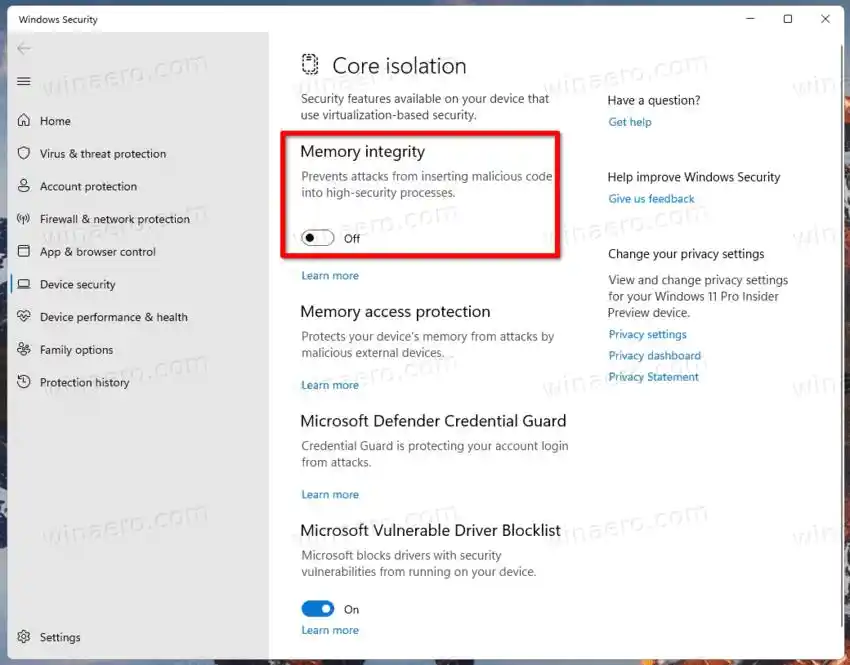
- ఇప్పుడు, శోధన (విన్ + ఎస్) తెరిచి, ' అని టైప్ చేయండికోర్ ఐసోలేషన్'.

- ఎంచుకోండివిండోస్ సెక్యూరిటీశోధన ఫలితాల జాబితాలో. ఇది మిమ్మల్ని నేరుగా కోర్ ఐసోలేషన్ పేజీకి తీసుకెళ్తుంది.
- అక్కడ, ఆఫ్ చేయండిమెమరీ సమగ్రతటోగుల్ ఎంపిక.
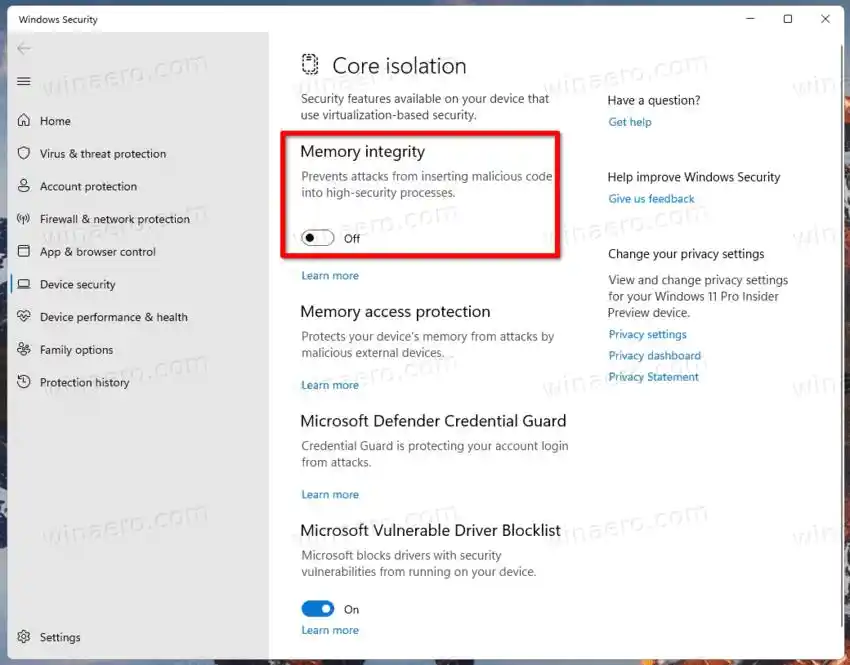
- ఇప్పుడు, Windows 11ని పునఃప్రారంభించండి.
మీరు పూర్తి చేసారు.
మీరు కాన్ఫిగరేషన్ ఎంపికలను మార్చిన ప్రతిసారీ మీరు కంప్యూటర్ను పునఃప్రారంభించవలసి ఉంటుంది కాబట్టి పైన పేర్కొన్న దృశ్యం చాలా సౌకర్యవంతంగా లేదు. పాపం, మైక్రోసాఫ్ట్ ఎటువంటి ప్రత్యామ్నాయ పరిష్కారాన్ని అందించలేదు. హార్డ్కోర్ గేమర్లు రెండు ఎంపికలను నిలిపివేసే అవకాశం ఎక్కువగా ఉంది.
మైక్రోసాఫ్ట్ ఈ సమస్య ద్వారా ప్రభావితమైన నిర్దిష్ట Windows 11 సంస్కరణకు పేరు పెట్టలేదని కూడా పేర్కొనడం విలువ. 21H2 మరియు సరికొత్త 22H2 అనే దాని స్థిరమైన వెర్షన్లు రెండూ ప్రభావితమైనట్లు కనిపిస్తోంది. రెండోది మీ పరికరాన్ని అప్గ్రేడ్ చేయకుండా నిరోధించే అనేక బగ్లతో బాధపడుతోంది లేదా మీ రోజువారీ వర్క్ఫ్లోను ప్రతికూలంగా ప్రభావితం చేస్తుంది. అదనపు లింక్లతో చివరి అధ్యాయంతో సహా మరిన్ని వివరాల కోసం ఈ పోస్ట్ని చూడండి.
ద్వారా మైక్రోసాఫ్ట్